
Tài liệu bồi dưỡng kỹ năng sử dụng công nghệ thông tin cơ bản (Dành cho cán bộ, công chức, viên chức và các đối tượng khác) - Trường Cao đẳng Cộng đồng Kon Tum
lượt xem 7
download
 Download
Vui lòng tải xuống để xem tài liệu đầy đủ
Download
Vui lòng tải xuống để xem tài liệu đầy đủ
Tài liệu hướng dẫn thực hành các kỹ năng trên nền hệ điều hành Windows 7 và bộ phần mềm văn phòng Microsoft Office 2013. Tài liệu được biên soạn kết hợp bài tập, thực hành sau mỗi phần lý thuyết nhằm hỗ trợ học viên vận dụng bài học vào thực tế, kiểm tra mức độ tiếp thu một cách dễ dàng. Mời các bạn cùng tham khảo!
Bình luận(0) Đăng nhập để gửi bình luận!
Nội dung Text: Tài liệu bồi dưỡng kỹ năng sử dụng công nghệ thông tin cơ bản (Dành cho cán bộ, công chức, viên chức và các đối tượng khác) - Trường Cao đẳng Cộng đồng Kon Tum
- 938/QĐ-CĐCĐ 27/07/2022 08:42:38 UỶ BAN NHÂN DÂN TỈNH KON TUM TRƯỜNG CAO ĐẲNG CỘNG ĐỒNG KON TUM TÀI LIỆU BỒI DƯỠNG KỸ NĂNG SỬ DỤNG CÔNG NGHỆ THÔNG TIN CƠ BẢN (Dành cho cán bộ, công chức, viên chức và các đối tượng khác) Ban hành kèm theo Quyết định số: /QĐ-CĐCĐ ngày 23/5/năm 2022 của Hiệu trưởng Trường Cao đẳng Cộng đồng Kon Tum Kon Tum, năm 2022
- ii MỤC LỤC LỜI GIỚI THIỆU ...................................................................................................... xiii GIÁO TRÌNH MÔ ĐUN ............................................................................................... 1 HIỂU BIẾT VỀ CNTT CƠ BẢN ........................................................... 3 Kiến thức cơ bản về máy tính và mạng máy tính ........................................................ 3 1.1. Phần cứng ........................................................................................................... 3 1.2. Phần mềm ........................................................................................................... 5 1.3. Hiệu năng máy tính ............................................................................................ 5 1.4. Mạng máy tính và truyền thông ......................................................................... 6 An toàn lao động và bảo vệ môi trường trong sử dụng CNTT-TT ........................... 10 2.1. An toàn lao động .............................................................................................. 10 2.2. Bảo vệ môi trường ........................................................................................... 10 Các vấn đề an toàn thông tin cơ bản khi làm việc với máy tính ............................... 10 3.1. Kiểm soát truy nhập, bảo đảm an toàn cho dữ liệu .......................................... 10 3.2. Phương thức hoạt động của virus..................................................................... 11 3.3. Phân loại virus .................................................................................................. 11 3.4. Cách nhận biết máy bị nhiễm virus.................................................................. 12 3.5. Phòng chống phần mềm độc hại (malware)..................................................... 13 Một số vấn đề cơ bản liên quan đến pháp luật trong sử dụng CNTT........................ 14 CÂU HỎI ÔN TẬP MÔ ĐUN 1 ................................................................................... 15 SỬ DỤNG MÁY TÍNH CƠ BẢN ......................................................... 16 Các hiểu biết cơ bản để bắt đầu làm việc với máy tính ............................................. 16 1.1. Trình tự và các lưu ý thực hiện công việc đúng cách, an toàn ........................ 16 1.2. Mở máy, đăng nhập và sử dụng bàn phím, chuột ............................................ 16 Làm việc với hệ điều hành ........................................................................................ 18 2.1. Màn hình làm việc ........................................................................................... 18 2.2. Biểu tượng và cửa sổ........................................................................................ 19 Quản lý thư mục và tệp.............................................................................................. 20 3.1. Thư mục và tệp ................................................................................................ 20 3.2. Quản lý thư mục và tệp .................................................................................... 20 Một số phần mềm tiện ích ......................................................................................... 21 4.1. Nén và giải nén tệp .......................................................................................... 21 4.2. Phần mềm diệt virus, phần mềm an ninh mạng ............................................... 21
- iii Sử dụng tiếng Việt ..................................................................................................... 22 Sử dụng máy in .......................................................................................................... 22 6.1. Lựa chọn máy in .............................................................................................. 22 6.2. In ...................................................................................................................... 25 BÀI TẬP THỰC HÀNH MÔ ĐUN 2 ........................................................................... 25 XỬ LÝ VĂN BẢN CƠ BẢN ................................................................. 27 Cơ bản về văn bản và soạn thảo văn bản với Microsoft Word ................................. 27 1.1. Khởi động Word .............................................................................................. 27 1.2. Các khái niệm cơ bản ....................................................................................... 28 1.3. Các thao tác cơ bản .......................................................................................... 29 Định dạng tài liệu ...................................................................................................... 38 2.1. Định dạng Font chữ.......................................................................................... 38 2.2. Định dạng đoạn văn trong tài liệu .................................................................... 41 2.3. Chia cột đoạn văn bản ...................................................................................... 48 Tạo và hiệu chỉnh bảng.............................................................................................. 49 3.1. Tạo bảng ........................................................................................................... 49 3.2. Chỉnh sửa cấu trúc bảng và định dạng bảng .................................................... 50 Chèn hình minh họa – đồ họa cho tài liệu ................................................................. 52 4.1. Chèn hình ảnh vào tài liệu ............................................................................... 52 4.2. Chèn đối tượng hình dạng (shape) có sẵn ........................................................ 56 4.3. Chèn chữ nghệ thuật WordArt. ........................................................................ 57 4.4. Chèn hình ảnh SmartArt .................................................................................. 59 4.5. Chèn Text Box ................................................................................................. 60 Thiết lập đầu trang và chân trang .............................................................................. 60 Quy tắc sử dụng các dấu câu trong văn bản và thể thức văn bản .............................. 61 6.1. Quy tắc sử dụng các dấu trong văn bản ........................................................... 61 6.2. Thể thức đối với văn bản hành chính .............................................................. 62 6.3. Tắt gạch chân đỏ kiểm tra lỗi ........................................................................... 63 Hoàn chỉnh thể thức và in văn bản ............................................................................ 64 7.1. Thiết lập cấu trúc trang .................................................................................... 64 7.2. Đánh số trang văn bản (PageNumbers) ........................................................... 66 7.3. Kiểm tra văn bản trước khi in (Print Preview)................................................. 66 7.4. In văn bản (Print) ............................................................................................. 67 BÀI TẬP THỰC HÀNH MÔ ĐUN 3 ........................................................................... 69
- iv BÀI TẬP WINWORD 1 ......................................................................................... 69 BÀI TẬP WINWORD 2 ......................................................................................... 70 BÀI TẬP WINWORD 3 ......................................................................................... 70 BÀI TẬP WINWORD 4 ......................................................................................... 72 BÀI TẬP WINWORD 5 ......................................................................................... 73 BÀI TẬP WINWORD 6 ......................................................................................... 74 BÀI TẬP WINWORD 7 ......................................................................................... 74 BÀI TẬP WINWORD 8 ......................................................................................... 76 BÀI TẬP WINWORD 9 ......................................................................................... 78 BÀI TẬP WINWORD 10 ....................................................................................... 78 SỬ DỤNG BẢNG TÍNH CƠ BẢN ....................................................... 81 Kiến thức cơ bản về bảng tính ................................................................................... 81 1.1. Một số khái niệm cơ bản .................................................................................. 81 1.2. Các thành phần trong cửa sổ Excel .................................................................. 82 1.3. Các kiểu dữ liệu và cách nhập ......................................................................... 82 Làm việc với bảng tính .............................................................................................. 83 2.1. Tạo mới và lưu bảng tính ................................................................................. 84 2.2. Các thao tác trên worksheet ............................................................................. 85 2.3. Thao tác trên Cell ............................................................................................. 86 2.4. Định dạng bảng tính ......................................................................................... 88 2.5. Thao tác trên nhiều cửa sổ Workbook ............................................................. 91 Biểu thức và hàm ....................................................................................................... 92 3.1. Các loại địa chỉ ................................................................................................. 92 3.2. Tạo công thức................................................................................................... 93 3.3. Sao chép công thức .......................................................................................... 94 3.4. Các hàm cơ bản thường dùng .......................................................................... 94 3.5. Các thông báo lỗi thường gặp .......................................................................... 96 Sử dụng biểu đồ để biểu diễn dữ liệu ........................................................................ 97 Sắp xếp dữ liệu .......................................................................................................... 97 In bảng tính ................................................................................................................ 98 6.1. Định dạng trang trước khi in (Page Setup) ...................................................... 98 6.2. Thực hiện in ..................................................................................................... 99 BÀI TẬP THỰC HÀNH MÔ ĐUN 4 ......................................................................... 101 BÀI TẬP 1 ............................................................................................................ 101
- v BÀI TẬP 2 ............................................................................................................ 103 BÀI TẬP 3 ............................................................................................................ 103 BÀI TẬP 4 ............................................................................................................ 104 BÀI TẬP 5 ............................................................................................................ 106 BÀI TẬP 6 ............................................................................................................ 107 BÀI TẬP 7 ............................................................................................................ 108 SỬ DỤNG TRÌNH CHIẾU CƠ BẢN ................................................ 109 Kiến thức cơ bản về bài thuyết trình và trình chiếu ................................................ 109 1.1. Bài thuyết trình .............................................................................................. 109 1.2. Phần mềm trình chiếu .................................................................................... 109 Sử dụng phần mềm trình chiếu ................................................................................ 109 2.1. Làm việc với phần mềm................................................................................. 110 2.2. Làm việc với bài thuyết trình ......................................................................... 113 2.3. Làm việc với trang thuyết trình (Slide) .......................................................... 115 Xây dựng nội dung bài thuyết trình ......................................................................... 118 3.1. Tạo và định dạng văn bản .............................................................................. 119 3.2. Danh sách ....................................................................................................... 122 3.3. Định dạng Bullets/Numbering ....................................................................... 123 Bảng ......................................................................................................................... 124 4.1. Tạo bảng ......................................................................................................... 124 4.2. Định dạng đường viền cho bảng .................................................................... 124 4.3. Hiệu chỉnh cấu trúc bảng biểu ....................................................................... 125 Biểu đồ, sơ đồ tổ chức ............................................................................................. 126 5.1. Biểu đồ ........................................................................................................... 127 5.2. Sơ đồ tổ chức ................................................................................................. 129 Đưa các đối tượng đồ họa ........................................................................................ 130 6.1. Chèn hình ảnh có sẵn ..................................................................................... 130 6.2. Chèn hình ảnh từ tệp tin trên máy tính .......................................................... 130 6.3. Chèn chữ nghệ thuật ...................................................................................... 130 6.4. Chèn âm thanh / video vào Slide ................................................................... 131 Chuẩn bị, trình chiếu và in bài thuyết trình ............................................................. 131 7.1. Chuẩn bị trình chiếu ....................................................................................... 131 7.2. Kiểm tra, in và trình chiếu ............................................................................. 133 BÀI TẬP THỰC HÀNH MÔ ĐUN 5 ......................................................................... 135
- vi BÀI THỰC HÀNH SỐ 1 ...................................................................................... 135 BÀI THỰC HÀNH SỐ 2 ...................................................................................... 135 BÀI THỰC HÀNH SỐ 3 ...................................................................................... 137 BÀI THỰC HÀNH SỐ 4 ...................................................................................... 137 SỬ DỤNG INTERNET CƠ BẢN ....................................................... 139 Kiến thức cơ bản về Internet ................................................................................... 139 1.1. Các khái niệm/thuật ngữ thường gặp ............................................................. 139 1.2. Bảo mật khi làm việc với Internet .................................................................. 140 Sử dụng trình duyệt web .......................................................................................... 140 2.1. Thao tác duyệt web cơ bản trên Google Chrome. ......................................... 140 2.2. Thiết đặt (setting) ........................................................................................... 141 Sử dụng Web ........................................................................................................... 142 3.1. Biểu mẫu và sử dụng một số dịch vụ công .................................................... 142 3.2. Tìm kiếm, bộ tìm kiếm (máy tìm kiếm) ......................................................... 143 3.3. Chuẩn bị in và in ............................................................................................ 144 Sử dụng các dịch vụ của Google Chrome ............................................................... 145 4.1. Google Docs ................................................................................................... 145 4.2. Google Sheets ................................................................................................ 148 4.3. Google Form .................................................................................................. 151 BÀI TẬP THỰC HÀNH MÔ ĐUN 6 ......................................................................... 157 TÀI LIỆU THAM KHẢO............................................................................................ iv DANH MỤC HÌNH ẢNH Hình 1.1 Cấu trúc tổng quan của một máy tính .................................................... 3 Hình 1.2 Chip CPU ............................................................................................... 4 Hình 1.3 Mạng LAN và mạng Wan ...................................................................... 7 Hình 1.4 Mạng kênh tuyến, mạng hình sao, mạng vòng ...................................... 8 Hình 1.5 Cấu trúc bảy tầng OSI ............................................................................ 9 Hình 2.1. Nút khởi động...................................................................................... 16 Hình 2.2. Tùy chọn Shut down ........................................................................... 17 Hình 2.3. Màn hình đăng nhập ............................................................................ 18 Hình 2.4. Màn hình desktop ................................................................................ 19 Hình 3.1. Khởi động phần mềm Word từ shortcut ............................................. 27 Hình 3.2 Khởi động phần mềm Word từ màn hình Start ................................... 27 Hình 3.3. Màn hình khởi động Word 2013 ......................................................... 28
- vii Hình 3.4. Giao diện làm việc của phần mềm Word ............................................ 28 Hình 3.5. Bật tắt thanh thước (Ruler).................................................................. 28 Hình 3.6. Tạo mới một tập tin văn bản ............................................................... 29 Hình 3.7. Mở một tập tin văn bản đã có.............................................................. 30 Hình 3.8. Lưu tập tin văn bản.............................................................................. 30 Hình 3.9. Biểu tượng Save .................................................................................. 30 Hình 3.10. Cửa sổ lưu văn bản Save as............................................................... 31 Hình 3.11. Lưu văn bản với định dạng tương thích với phiên bản cũ ................ 31 Hình 3.12. Cửa sổ unikey .................................................................................... 32 Hình 3.13. Chọn kiểu gõ phù hợp ....................................................................... 32 Hình 3.14. Công cụ sao chép văn bản ................................................................ 33 Hình 3.15. Lệnh sao chép, di chuyển văn bản .................................................... 33 Hình 3.16. Công cụ dán văn bản trên Tab Home............................................... 34 Hình 3.17. Các công cụ dán văn bản trên menu chuột phải................................ 34 Hình 3.18. Công cụ phóng to, thu nhỏ văn bản trên tab View ........................... 34 Hình 3.19. Công cụ phóng to, thu nhỏ văn bản trên thanh trạng thái ................. 35 Hình 3.20. Công cụ sao chép định dạng Format Painter .................................... 35 Hình 3.21. Minh họa kết quả sử dụng công cụ sao chép định dạng ................... 35 Hình 3.22. Vùng công cụ định dạng Font ........................................................... 38 Hình 3.23. Chức năng định dạng ở cửa sổ Font.................................................. 38 Hình 3.24. Định dạng font chữ bằng thanh công cụ mini ................................... 39 Hình 3.25. Định dạng font chữ sử dụng vùng Font trong tab HOME ............... 39 Hình 3.26. Tùy chọn đổi chữ hoa – thường Change Case .................................. 39 Hình 3.27. Tab Advance – Định dạng ký tự nâng cao ........................................ 41 Hình 3.28. Vùng định dạng đoạn văn bản (Paragraph)....................................... 41 Hình 3.29. Căn lề Paragraph với thanh thước ..................................................... 42 Hình 3.30. Công cụ chỉnh khoảng cách giữa các dòng ....................................... 42 Hình 3.31. Công cụ tạo đường viền và tô bóng (Borders and Shading) ............. 43 Hình 3.32. Tab tùy chọn kẻ khung viền cho văn bản (Borders) ......................... 43 Hình 3.33. Tab tùy chọn tô bóng cho văn bản (Shading) ................................... 44 Hình 3.34. Công cụ tạo ký tự đầu đoạn văn bản Bullets .................................... 45 Hình 3.35. Minh họa sử dụng Bullets ................................................................. 45 Hình 3.36. Công cụ đánh số đầu đoạn văn bản (Numbering) ............................. 45 Hình 3.37. Công cụ tạo chữ lớn đầu đoạn Dropcap ............................................ 46 Hình 3.38. Các loại Tab ...................................................................................... 46 Hình 3.39. Cách mở cửa sổ thiết lập Tab ............................................................ 47 Hình 3.40. Đặt tab mới trên thước ngang............................................................ 47 Hình 3.41. Các tùy chọn trong cửa sổ thiết lập tab ............................................. 47 Hình 3.42. Vị trí phím Tab trên bàn phím .......................................................... 48 Hình 3.43. Minh họa sử dụng tab ........................................................................ 48 Hình 3.44. Cửa sổ tùy chọn chia cột cho văn bản Columns ............................... 48
- viii Hình 3.45. Công cụ chèn bảng ............................................................................ 49 Hình 3.46. Tùy chọn cách chèn bảng .................................................................. 49 Hình 3.47. Tùy chọn định dạng bảng mới trong cửa sổ Insert Table ................. 49 Hình 3.48. Minh họa bảng mới được tạo ............................................................ 50 Hình 3.49. Tự thiết kế bảng với công cụ Draw Table......................................... 50 Hình 3.50. Tab định dạng và chỉnh sửa cấu trúc bảng Design và Layout .......... 50 Hình 3.51. Công cụ thêm, xóa hàng, cột ............................................................. 51 Hình 3.52. Công cụ gộp, tách ô ........................................................................... 52 Hình 3.53. Công cụ canh lề dữ liệu trong ô ........................................................ 52 Hình 3.54. Sử dụng tab Design để định dạng bảng............................................. 52 Hình 3.55. Công cu chèn ảnh Pictures ................................................................ 53 Hình 3.56. Sử dụng tab Format để định dạng hình ảnh ...................................... 53 Hình 3.57. Thay đổi, điều chỉnh tính chất ảnh .................................................... 53 Hình 3.58. Công cụ chọn màu và sáng tối hình ảnh ........................................... 54 Hình 3.59. Công cụ tạo hiệu ứng ảnh nghệ thuật ................................................ 54 Hình 3.60. Vùng công cụ điều chỉnh và tạo hiệu ứng cho hình ảnh Picture Style ............................................................................................................................. 54 Hình 3.61. Công cụ tạo hiệu ứng cho ảnh Picture Effects .................................. 55 Hình 3.62. Chuyển sử dụng ảnh trong các lược đồ ............................................. 55 Hình 3.63. Công cụ tùy chọn vị trí hình ảnh Position......................................... 55 Hình 3.64. Công cụ tùy chọn vị trí của ảnh so với văn bản Wrap text ............... 56 Hình 3.65. Công cụ chèn các kiểu hình dạng (Shapes) vào văn bản .................. 56 Hình 3.66. Chỉnh sửa hình vẽ trong tab Format.................................................. 57 Hình 3.67. Công cụ chèn chữ nghệ thuật ............................................................ 57 Hình 3.68. Minh họa kiểu WordArt .................................................................... 57 Hình 3.69. Sử dụng các vùng trong tab Format để định dạng WordArt ............. 57 Hình 3.70. Công cụ định dạng nhanh nền và viền đối tượng theo mẫu.............. 58 Hình 3.71. Vùng định dạng nhanh kiểu WordArt ............................................... 58 Hình 3.72. Sử dụng công cụ Transform để thay đổi hình dạng WordArt .......... 59 Hình 3.73. Công cụ tạo sơ đồ thông minh SmartArt .......................................... 59 Hình 3.74. Tùy chọn các kiểu SmartArt ............................................................. 59 Hình 3.75. Sử dụng tab Design để hiệu chỉnh SmartArt..................................... 60 Hình 3.76. Công cụ chèn hộp văn bản Text Box ................................................ 60 Hình 3.77. Sử dụng tab Format để định dạng Text Box ..................................... 60 Hình 3.78. Minh họa sử dụng Header ................................................................. 61 Hình 3.79. Minh họa văn bản có kiểm tra lỗi ..................................................... 63 Hình 3.80. Minh họa chức năng kiểm tra lỗi chính tả của Word không phù hợp với văn bản tiếng Việt ......................................................................................... 63 Hình 3.81. Các tùy chọn kiểm tra lỗi chính tả .................................................... 64 Hình 3.82. Thiết lập cấu trúc trang ở tab Page Layout ....................................... 64 Hình 3.83. Các tùy chọn trang trong vùng Page Setup ....................................... 64
- ix Hình 3.84. Tùy chọn lề cho trang văn bản Margins............................................ 65 Hình 3.85. Tùy chọn hướng trang Orientation .................................................... 65 Hình 3.86. Tùy chọn kích thước cỡ giấy cho trang in ........................................ 66 Hình 3.87. Đánh số trang văn bản ....................................................................... 66 Hình 3.88. Các tùy chọn máy in Print ................................................................. 67 Hình 4.1. Các thành phần trong cửa sổ Excel ..................................................... 82 Hình 4.2. Cách căn lề nội dung trong ô theo các kiểu dữ liệu ............................ 83 Hình 4.3. Lưu bảng tính lần đầu ......................................................................... 84 Hình 4.4. Thao tác trên worksheet ...................................................................... 85 Hình 4.5. Hộp thoại Move or Copy một sheet .................................................... 85 Hình 4.6. Tìm kiếm và thay thế nội dung văn bản .............................................. 86 Hình 4.7. Sử dụng công cụ sao chép trên menu chuột phải ................................ 87 Hình 4.8. Nhóm công cụ định dạng bảng tính .................................................... 89 Hình 4.9. Định dạng kiểu dữ liệu trong ô tính .................................................... 89 Hình 4.10. Canh vị trí văn bản trong ô tính ........................................................ 90 Hình 4.11. Cài đặt cách xếp các cửa sổ hiển thị ................................................. 92 Hình 4.12. Các tùy chọn xem .............................................................................. 92 Hình 4.13. Minh họa khối dữ liệu ....................................................................... 93 Hình 4.14. Minh họa cách tạo công thức ............................................................ 94 Hình 4.15. Minh họa dấu sao chép công thức ..................................................... 94 Hình 4.16. Công cụ chèn biểu đồ ........................................................................ 97 Hình 4.17. Công cụ sắp xếp dữ liệu .................................................................... 97 Hình 4.18. Tùy chỉnh sắp xếp dữ liệu ................................................................. 98 Hình 4.19. Hộp thoại Page Setup – Tab Page ..................................................... 98 Hình 4.20. Hộp thoại Page Setup - tab Margin ................................................... 98 Hình 4.21. Hộp thoại Page Setup - tab Header/Footer ....................................... 99 Hình 4.22. Các tùy chọn trước khi in .................................................................. 99 Hình 4.23. Các cài đặt in chi tiết ....................................................................... 100 Hình 5.1. Giao diện màn hình PowerPoint 2013 .............................................. 110 Hình 5.2. Ngăn Home trên Ribbon ................................................................... 111 Hình 5.3. Ngăn Insert ........................................................................................ 112 Hình 5.4. Ngăn Design ..................................................................................... 112 Hình 5.5. Ngăn Transitions ............................................................................... 112 Hình 5.6. Ngăn Animations .............................................................................. 112 Hình 5.7. Ngăn Slide Show .............................................................................. 112 Hình 5.8. Ngăn Review ..................................................................................... 113 Hình 5.9. Ngăn View......................................................................................... 113 Hình 5.10. Ngăn Developer .............................................................................. 113 Hình 5.11. Ngăn Add-Ins .................................................................................. 113 Hình 5.12. Mở mới file PowerPoint .................................................................. 114 Hình 5.13. Mở file có sẵn .................................................................................. 114
- x Hình 5.14. Lưu tập tin lần đầu .......................................................................... 115 Hình 5.15. Tạo slide mới ................................................................................... 115 Hình 5.16. Thay đổi bố cục slide ...................................................................... 116 Hình 5.17 Thêm mới slide................................................................................. 116 Hình 5.18. Thay đổi vị trí silde ......................................................................... 116 Hình 5.19. Nhân bản slide ................................................................................. 116 Hình 5.20. Xóa slide .......................................................................................... 117 Hình 5.21. Ẩn slide ........................................................................................... 118 Hình 5.22. Mở silde master ............................................................................... 118 Hình 5.23. Giao diện slide master ..................................................................... 118 Hình 5.24. Màn hình nhập liệu.......................................................................... 119 Hình 5.25. Chèn thêm hộp textbox ................................................................... 119 Hình 5.26. Định dạng size chữ .......................................................................... 120 Hình 5.27. Menu thẻ Home ............................................................................... 121 Hình 5.28. Hộp màu nền .................................................................................. 121 Hình 5.29. Hộp khoảng cách giữa các hàng văn bản ....................................... 122 Hình 5.30. Hộp định dạng đoạn văn bản........................................................... 122 Hình 5.31. Định dạng đoạn văn kéo giãn chữ hoặc thu lại ............................... 123 Hình 5.32. Hộp tạo thứ tự tự động .................................................................... 123 Hình 5.33. Chèn bảng với số cột và dòng tự nhập từ bàn phím ....................... 124 Hình 5.34. Hộp chèn bảng có sẵn số dòng và cột ............................................. 124 Hình 5.35. Định dạng cho bảng biểu................................................................. 125 Hình 5.36. Gộp ô ............................................................................................... 126 Hình 5.37. Tách ô .............................................................................................. 126 Hình 5.38. Các loại biểu đồ có sẵn trong trình chiếu ........................................ 127 Hình 5.39. Biểu đồ hình cột và dữ liệu của biểu đồ trong Excel ..................... 128 Hình 5.40. Hiệu chỉnh dữ liệu của biểu đồ ....................................................... 128 Hình 5.41. Chọn lại kiểu biểu đồ ...................................................................... 129 Hình 5.42. Hộp tùy chọn mẫu sơ đồ trong PowerPoint .................................... 129 Hình 5.43. Hộp nhập nội dung cho sơ đồ ......................................................... 129 Hình 5.44. Định dạng lại sơ đồ ......................................................................... 130 Hình 5.45. Chèn kiểu chữ nghệ thuật ................................................................ 130 Hình 5.46. Chèn âm thanh hoặc video .............................................................. 131 Hình 5.47. Nhóm Animation ............................................................................. 131 Hình 5.48. Các nhóm hiệu ứng trong trình chiếu.............................................. 132 Hình 5.49. Hộp thứ tự các hiệu ứng .................................................................. 132 Hình 5.50. Hộp hiệu ứng chuyển động các slide .............................................. 133 Hình 5.51. Hộp thoại xem trước khi in ............................................................. 133 Hình 5.52. Các lệnh trong trình chiếu ............................................................... 134 Hình 6.1. Mô hình mạng Internet ..................................................................... 139 Hình 6.2. Mô hình Internet đơn giản................................................................. 139
- xi Hình 6.3. Cài đặt trình duyệt Web (Chrome) ................................................... 141 Hình 6.4. Cài đặt hình thức trình duyệt ............................................................. 141 Hình 6.5. Trang web mặc định .......................................................................... 142 Hình 6.6. Hộp để gõ nội dung cần tìm kiếm ..................................................... 144 Hình 6.7. Kết nối tới máy in.............................................................................. 144 Hình 6.8. Vị trí mở Drive .................................................................................. 146 Hình 6.9. Mở mới tài liệu trống trong Drive ..................................................... 146 Hình 6.10. Mở tài liệu bằng Google Docs ........................................................ 146 Hình 6.11. Chia sẻ tài liệu đang soạn thảo ........................................................ 147 Hình 6.12. Chia sẻ tài liệu với người dùng khác qua email .............................. 148 Hình 6.13. Các loại định dạng cho file tải xuống ............................................. 148 Hình 6.14. Vào Google Drive ........................................................................... 149 Hình 6.15. Chọn định dạng trang tính ............................................................... 149 Hình 6.16. Mở file bằng trang tính của Google ................................................ 150 Hình 6.17 Các quyền đối với tài liệu được chia sẻ ........................................... 150 Hình 6.18. Chọn định dạng muốn tải xuống ..................................................... 151 Hình 6.19. Vào Google Drive ........................................................................... 151 Hình 6.20. Mở Google Form ............................................................................. 152 Hình 6.21. Thêm mới câu hỏi ........................................................................... 152 Hình 6.22. Nhập câu hỏi trắc nghiệm và danh sách đáp án .............................. 153 Hình 6.23. Câu hỏi trả lời ngắn ........................................................................ 153 Hình 6.24. Câu hỏi trả lời đoạn ......................................................................... 154 Hình 6.25. Câu hỏi có nhiều lựa chọn ............................................................... 154 Hình 6.26. Dạng câu hỏi menu thả xuống......................................................... 155 Hình 6.27. Lưới trắc nghiệm ............................................................................. 155 Hình 6.28. Câu hỏi phạm vi tuyến tính ............................................................. 156 Hình 6.29. Câu hỏi ngày tháng năm.................................................................. 156 Hình 6.30. Chọn màu sắc để trang trí cho mẫu ................................................. 156 Hình 6.31. Nơi gửi biểu mẫu cho người khác ................................................... 157 Hình 6.32. Xem kết quả thống kê ..................................................................... 157 DANH MỤC BẢNG BIỂU Bảng 3.1. Kiểu gõ Telex và VNI......................................................................... 32 Bảng 3.2. Qui tắc chọn bảng mã để viết tiếng Việt ............................................ 33 Bảng 3.3. Bảng các phím tắt thông dụng ............................................................ 38 Bảng 4.1. Thứ tự ưu tiên của các toán tử ............................................................ 94 Bảng 4.2. Các thông báo lỗi thường gặp trong Excel ......................................... 97
- xii TUYÊN BỐ BẢN QUYỀN Tài liệu này thuộc loại sách giáo trình nên các nguồn thông tin có thể được phép dùng nguyên bản hoặc trích dùng cho các mục đích về đào tạo và tham khảo. Mọi mục đích khác mang tính lệch lạc hoặc sử dụng với mục đích kinh doanh thiếu lành mạnh sẽ bị nghiêm cấm.
- xiii LỜI GIỚI THIỆU Tài liệu Bồi dưỡng kỹ năng sử dụng công nghệ thông tin cơ bản (dành cho cán bộ, công chức, viên chức và các đối tượng khác) được biên soạn dựa theo thông tư số 03/2014/TT-BTTTT ngày 11/3/2014 của Bộ trưởng Bộ Thông tin và Truyền thông. Tài liệu hướng dẫn thực hành các kỹ năng trên nền hệ điều hành Windows 7 và bộ phần mềm văn phòng Microsoft Office 2013. Tài liệu được biên soạn kết hợp bài tập, thực hành sau mỗi phần lý thuyết nhằm hỗ trợ học viên vận dụng bài học vào thực tế, kiểm tra mức độ tiếp thu một cách dễ dàng. Nội dung tài liệu gồm 06 mô đun: Mô đun 1. Hiểu biết về công nghệ thông tin (CNTT) cơ bản: Bao gồm kiến thức cơ bản về tin học, máy tính điện tử, mạng máy tính và internet. Mô đun 2. Sử dụng máy tính cơ bản: Cung cấp kiến thức kỹ năng làm việc trên máy tính thông qua các chức năng hệ điều hành Windows. Mô đun 3. Xử lý văn bản cơ bản: Trình bày công cụ soạn thảo, lưu trữ văn bản, xây dựng tài liệu thông qua phần mềm Microsoft Word 2013. Mô đun 4. Sử dụng bảng tính cơ bản: Mô tả cách thức quản lý dữ liệu bảng tính Excel, xây dựng báo cáo tổng hợp, xử lý dữ liệu thông qua phần mềm Microsoft Excel 2013. Mô đun 5. Sử dụng trình chiếu cơ bản: Mô tả chức năng, soạn thảo, trang trí, xây dựng các bài thuyết trình thông qua phần mềm Microsoft PowerPoint 2013. Mô đun 6. Sử dụng internet cơ bản: Cung cấp kiến thức về mạng internet, các dịch vụ trực tuyến, khai thác một số dịch vụ của Google Forms. Kon Tum, ngày 10 tháng 5 năm 2022 THAM GIA BIÊN SOẠN 1. Chủ biên: ThS Trần Thị Ngọc Hà 2. ThS Vũ Thị Thảo
- TÀI LIỆU CHUYÊN ĐỀ TÊN CHUYÊN ĐỀ: BỒI DƯỠNG KỸ NĂNG SỬ DỤNG CÔNG NGHỆ THÔNG TIN CƠ BẢN (DÀNH CHO CÁN BỘ, CÔNG CHỨC, VIÊN CHỨC VÀ CÁC ĐỐI TƯỢNG KHÁC) THÔNG TIN CHUNG VỀ CHUYÊN ĐỀ Mã chuyên đề: 23270944 Vị trí, tính chất, ý nghĩa và vai trò của chuyên đề: Chuyên đề Bồi dưỡng chuẩn kỹ năng sử dụng công nghệ thông tin cơ bản được biên soạn theo chuẩn năng lực của Bộ Thông tin và Truyền thông. Sau khi hoàn thành chương trình học, người học đạt được các chuẩn kỹ năng sử dụng công nghệ thông tin cơ bản theo quy định của Thông tư số 03/2014/TT-BTTTT ngày 11/3/2014 của Bộ trưởng Bộ Thông tin và Truyền thông về việc quy định chuẩn kỹ năng sử dụng công nghệ thông tin. Mục tiêu của chuyên đề: 1. Về kiến thức: - Trình bày chính xác các khái niệm và thuật ngữ cơ bản về công nghệ thông tin. - Ghi nhớ và mô tả đầy đủ chức năng, vùng công cụ trên cửa sổ làm việc của các phần mềm Word, Excel, PowerPoint trong bộ Microsoft Office. - Phân tích rõ ràng cấu trúc bảng tính, cách thức tổ chức dữ liệu trong bảng tính, cách định dạng dữ liệu và bảng tính, cách tạo lập công thức để xử lý dữ liệu. - Giải thích được các khái niệm về mạng và internet, các quy định pháp luật về việc đăng tải nội dung trên Internet, cách thức tìm kiếm thông tin và chia sẻ thông tin trên internet. 2. Về kỹ năng: - Xử lý thành thạo các thao tác làm việc và tiện ích trên môi trường Windows. - Sử dụng thành thạo phần mềm xử lý văn bản Microsoft Word, các thao tác soạn thảo, thao tác định dạng và xử lý văn bản; quy cách và thể thức trình bày văn bản hành chính một cách chuyên nghiệp. - Thành thạo trong các thao tác phối hợp sử dụng các hàm để tạo lập công thức nhằm xử lý dữ liệu. - Thao tác thành thạo phần mềm PowerPoint để soạn thảo và định dạng bài trình chiếu, các thao tác xử lý trong quá trình trình chiếu. - Sử dụng thành thạo các chức năng cơ bản của internet như tạo hộp thư điện tử, gửi nhận thư; tìm kiếm thông tin trên Google. - Áp dụng được các tiện ích của Google như Google Drive, Google Docs, Google Forms, Google Sheets theo từng mục đích của công việc. 3. Về năng lực tự chủ và trách nhiệm:
- 2 - Thực hiện nghiêm túc nội quy phòng máy khi thực hành, tuân thủ an toàn lao động đảm bảo an toàn cho người và thiết bị máy móc. - Yêu thích và có ý thức trong việc ứng dụng công nghệ thông tin vào công việc và cuộc sống.
- 3 HIỂU BIẾT VỀ CÔNG NGHỆ THÔNG TIN CƠ BẢN GIỚI THIỆU Mô đun này sẽ giới thiệu những kiến thức cơ bản về máy tính và mạng máy tính, các ứng dụng của công nghệ thông tin (CNTT) và truyền thông, một số vấn đề liên quan khi sử dụng CNTT và truyền thông như an toàn lao động, an toàn dữ liệu, bảo vệ môi trường, những vấn đề cơ bản liên quan đến pháp luật trong sử dụng CNTT. MỤC TIÊU Sau khi học xong bài này, người học có khả năng: - Trình bày đầy đủ các kiến thức cơ bản về công nghệ thông tin, chức năng và cách thức làm việc của máy tính điện tử. - Vẽ đầy đủ và chính xác cấu trúc cơ bản các thành phần của máy tính. - Liệt kê được một số phần mềm tiện ích thông dụng, phục vụ trong học tập và công việc của học viên. - Quản lý được tài nguyên, phần mềm trên máy tính. NỘI DUNG Kiến thức cơ bản về máy tính và mạng máy tính Cấu trúc tổng quan của một máy tính (1) Hình 1.1 Cấu trúc tổng quan của một máy tính 1.1. Phần cứng Phần cứng là các thành phần vật lý của máy tính. Các thành phần vật lý ở đây bao gồm các thiết bị điện tử và cơ khí. Ví dụ: Màn hình, bo mạch chủ, chuột, bàn phím,…
- 4 Bộ xử lý trung tâm (Central Processing Unit): Là thành phần quan trọng nhất của máy tính, nó là thiết bị chính thực hiện và điều khiển chương trình. CPU có 3 bộ phận chính: Khối điều khiển, khối số học và logic, một số thanh ghi. Hình 1.2 Chip CPU - Khối điều khiển (CU: Control Unit): Là trung tâm điều hành máy tính, có nhiệm vụ giải mã các lệnh tạo ra các tín hiệu điều khiển công việc của các bộ phận khác của máy tính theo yêu cầu của người sử dụng hoặc theo chương trình đã cài đặt. - Khối số học và logic (ALU: Arithmetic Logic Unit): Gồm các thiết bị thực hiện các phép tính số học (cộng, trừ, nhân, chia,….), các phép tính Logic (And, Or, Not, Xor), các phép tính quan hệ (>,
- 5 per minute) số vòng quay trên một phút, tốc độ quay càng cao thì ổ cứng làm việc nhanh, các ổ cứng có tốc độ quay từ 5.400rpm, 7.200rpm, 10.000rpm, 15.000rpm + Đĩa quang (Compact Disk): Loại 4.72 Inch là thiết bị lưu trữ các phần mềm mang nhiều thông tin, hình ảnh, âm thanh và thường được sử dụng trong các phương tiện đa truyền thông. Có 2 loại phổ biến là: Đĩa CD (dung lượng khoảng 700MB) và DVD(dung lượng khoảng 4.7GB) (2) Các loại bộ nhớ ngoài khác như: Thẻ nhớ và USB Flash Drive có dung lượng từ 2Gb đến 64Gb trở lên. + Thẻ nhớ (Compact Flash Card): Là một dạng bộ nhớ mở rộng của các thiết bị số cầm tay. Các thiết bị số cầm tay bao gồm: Smartphone, điện thoại di động, máy ảnh số, máy quay số…., thẻ nhớ sử dụng công nghệ flash để ghi dữ liệu, thẻ nhớ thường có kích thước khá nhỏ. Máy tính chỉ có thể đọc dữ liệu của thẻ ghi nhớ thông qua các đầu đọc thẻ. Thẻ nhớ có dung lượng từ 1Gb đến 64Gb trở lên. + USB Flash Drive: Là một trong những loại phổ biến nhất của các thiết bị lưu trữ bảo đảm cho người dùng trong lĩnh vực này để họ có được kho lưu trữ tốt nhất và tiên tiến nhất. Ngoài ra, USB rất thông dụng có kích thước nhỏ gọn và nhẹ, có dung lượng từ 1Gb đến 64Gb trở lên nên rất thuận tiện để làm đĩa khởi động và có thể thay thế đĩa mềm hay đĩa CD ROM. Thiết bị ngoại vi Các thiết bị nhập: Là những thiết bị nhận thông tin vào cho máy tính xử lý. Ví dụ: Bàn phím (Keyboard), chuột (Mouse), máy quét (Scanner),... Các thiết bị xuất: Là những thiết bị mang thông tin từ trong máy tính ra môi trường bên ngoài. Ví dụ: Màn hình (Screen hay Monitor), máy in (Printer), modem (Modulator Demodulator), loa, Projector,... 1.2. Phần mềm Phần mềm là tập hợp các câu lệnh, chỉ thị dùng để điều khiển máy tính hoạt động theo chương trình đã được tạo lập. Toàn bộ các ứng dụng, chương trình chạy trên hệ thống máy tính gọi là phần mềm máy tính. Phần mềm máy tính được chia thành: + Phần mềm hệ thống Ví dụ: Hệ điều hành Windows 7, Windows 10,... + Phần mềm ứng dụng Ví dụ: phần mềm soạn thảo văn bản, phần mềm bảng tính,… 1.3. Hiệu năng máy tính Khả năng vận hành của máy tính phụ thuộc vào một số yếu tố sau:
- 6 + Tính đồng bộ của thiết bị trong hệ thống (cùng cấu hình nhưng máy đồng bộ hoạt động tốt hơn). + Tốc độ của bộ vi xử lý (CPU), thể hiện qua xung nhịp của CPU cho biết số lượng phép tính logic có thể thực hiện trong một giây theo chu kỳ tuần hoàn (clock cycle). Số lượng phép tính xử lý càng cao thì máy tính xử lý nhanh hơn. Ví dụ: CPU có xung nhịp 1.8 GHz có thể thực hiện 1,8 tỉ phép tính logic (tắt và mở các transitor) trong một giây, hoặc 1,8 tỉ chu kỳ CPU trong mỗi giây. Khi so sánh 2 mẫu CPU thuộc cùng một dòng vi xử lý, có thể xem xét hiệu năng dựa trên số xung nhịp của chúng. Tuy nhiên, đối với các CPU khác dòng vi xử lý, CPU thế hệ càng mới càng hoạt động hiệu quả hơn, tức là trong mỗi chu kỳ tính toán logic, chúng sẽ thực hiện được nhiều công việc hơn. + Dung lượng bộ nhớ trong, dung lượng bộ nhớ đệm (buffer); Dung lượng RAM là yếu tố ảnh hưởng rất lớn đến tốc độ máy tính, nhu cầu RAM luôn thay đổi theo các chương trình và hệ điều hành, nhìn chung ngày càng cần nhiều hơn. Ở những máy tính thế hệ cũ, dung lượng RAM rất nhỏ, dung lượng chỉ khoảng từ 1 MB đến 4 MB. Ngày nay, cùng với sự phát triển của công nghệ nên sản xuất bộ nhớ có dung lượng lớn hơn rất nhiều(1 GB -8 GB), từ công nghệ RAM thế hệ thứ nhất đến thế hệ thứ tư (DDR4). + Tốc độ và dung lượng của ổ cứng ngoài việc truy xuất dữ liệu trên RAM, hệ thống còn thường xuyên truy xuất dữ liệu trên đĩa cứng. Tốc độ của đĩa cứng được xác định bởi thời gian truy cập đĩa, đơn vị đo bằng mili giây, thời gian truy cập càng nhỏ có nghĩa là việc đọc/ghi đĩa càng nhanh. Mặt khác, không gian trống trong đĩa cứng cũng ảnh hưởng đến tốc độ xử lý của máy tính. + Bố trí, sắp xếp các tệp tin trên đĩa cứng; việc các tệp tin lưu giữ trên đĩa cứng nếu bị phân tán ở nhiều vị trí khác nhau cũng phần nào ảnh hưởng đến việc truy xuất dữ liệu; để khắc phục hiện tượng phân tán cần thường xuyên thực hiện việc sắp xếp lại dữ liệu; trong đĩa cứng, sao cho dữ liệu của cùng một tệp tin hoặc một chủng loại được sắp xếp liên tục, gần nhau, tạo điều kiện cho hệ điều hành thực hiện quản lý và truy xuất tới các vùng thông tin nhanh hơn. + Người sử dụng hệ thống máy tính cho phép chạy nhiều chương trình (mở nhiều ứng dụng) trong cùng một thời điểm, nhưng nếu người sử dụng mở nhiều ứng dụng trong cùng một thời điểm thì hệ thống sẽ chia bộ nhớ cũng là yếu tố đến tốc độ, hiệu năng hoạt động của hệ thống vì không gian bộ nhớ phải phân phát cho nhiều ứng dụng. Tóm lại, hiệu năng của máy tính phụ thuộc vào tính đồng bộ của thiết bị, tốc độ của bộ vi xử lý, bộ nhớ (trong - ngoài), cách bố trí dữ liệu và việc khai thác sử dụng của người dụng. 1.4. Mạng máy tính và truyền thông Khái niệm
- 7 Mạng máy tính là một nhóm các máy tính, thiết bị ngoại vi được kết nối với nhau thông qua các phương tiện truyền dẫn như cáp, sóng điện từ, tia hồng ngoại,.. giúp cho các thiết bị này có thể trao đổi dữ liệu với nhau. Việc kết nối các máy tính thành mạng có những ưu điểm sau: + Khai thác, sử dụng chung tài nguyên, bao gồm các thiết bị phần cứng, phần mềm, dữ liệu. + Tăng độ tin cậy của hệ thống: cho phép sao và lưu trữ (backup) dữ liệu trên nhiều máy trên hệ thống mạng, khi một máy bị một máy bị sự cố kỹ thuật có thể khôi phục nhanh chóng từ các máy khác trong hệ thống. + Nâng cao hiệu quả trong khai thác thông tin: thông tin được lưu trữ trên các máy tính trong hệ thống, do đó việc tra cứu, khai thác sử dụng thông tin sẽ thực hiện trên toàn hệ thống. Việc tổng hợp thông tin từ các cơ sở dữ liệu phân tán và trao đổi thông tin giữa các người sử dụng thuận tiện không bị giới hạn bởi thời gian và không gian. Tóm lại, việc kết nối mạng mang lại nhiều ưu điểm cho người sử dụng trong việc khai thác sử dụng tài nguyên, hiệu qua về mặt kinh tế Phân loại mạng Mạng máy tính thường được phân loại dựa trên các tiêu chí: + Theo khoảng cách: gồm có mạng cục bộ(LAN- Local Area Network), mạng diện rộng (WAN- Wide Area Netword); Hình 1.3 Mạng LAN và mạng Wan + Theo phương pháp chuyển mạch: gồm có mạng chuyển mạch kênh (Circuit – Switches Netword), mạng chuyển mạch tin báo (Message – Swithched Netword), mạng chuyển mạch gói (Packet – Switched Neworks); + Theo hình dạng mạng gồm có: mạng kênh tuyến, mạng hình sao, mạng vòng.

CÓ THỂ BẠN MUỐN DOWNLOAD
-

PHÁT TRIỂN TƯ DUY GIẢI THUẬT ĐỂ BỒI DƯỠNG HỌC SINH YẾU TRONG CHƯƠNG TRÌNH DẠY TIN HỌC LỚP 11
 24 p |
24 p |  443
|
443
|  135
135
-

Tài liệu bồi dưỡng kỹ năng nghề cho giáo viên dạy trình độ Cao đẳng nghề - MĐ02: Kỹ thuật an toàn vệ sinh công nghiệp
 116 p |
116 p |  354
|
354
|  91
91
-

Chương trình bồi dưỡng kiến thức và kỹ năng công nghệ thông tin cho cán bộ, công chức xã
 37 p |
37 p |  133
|
133
|  16
16
-

Giáo trình hình thành ứng dụng kỹ thuật IGRP với cấu trúc lệnh running config p1
 10 p |
10 p |  93
|
93
|  7
7
-
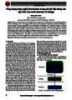
Ứng dụng công nghệ blockchain trong tải dữ liệu đáng tin cậy trên các node internet of things
 3 p |
3 p |  8
|
8
|  6
6
Chịu trách nhiệm nội dung:
Nguyễn Công Hà - Giám đốc Công ty TNHH TÀI LIỆU TRỰC TUYẾN VI NA
LIÊN HỆ
Địa chỉ: P402, 54A Nơ Trang Long, Phường 14, Q.Bình Thạnh, TP.HCM
Hotline: 093 303 0098
Email: support@tailieu.vn








